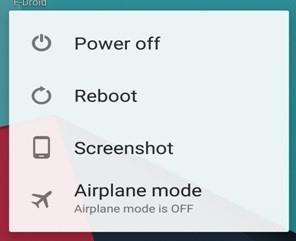Kuigi Androidi kasutajad saavad alla laadida mis tahes rakenduse, ei tea nad tegelikult, kuidas see rakendus nende seadmes töötab. Võib-olla olete märganud, et teatud rakendused ei tööta mõnes seadmes korralikult ja jooksevad sageli kokku. Kuigi Google Play poes saadaolevad rakendused on turvalised ja kaitstud. Sellegipoolest on ka muid tegureid, mis võivad põhjustada rakenduse kokkujooksmist, külmumist ja latentsusprobleeme.
Peab lugema: kuidas parandada YouTube'i rakenduse kokkujooksmist Androidis
Kuigi uutel seadmetel on parem konfiguratsioon ja vastupidavad protsessorid, mis kõrvaldavad krahhi teatud määral, kuid mitte täielikult. Seetõttu soovitame täna mõningaid viise, mis võivad aidata teil Androidi rakenduse kokkujooksmisprobleemi teie seadmes lahendada.
1. Nutitelefoni puhastaja – kiiruse suurendaja ja optimeerija
Algajad kasutajad ei saa käsitsi lahendada mitmeid probleeme. Selliste kasutajate jaoks on alati kasulik kasutada spetsiaalset rakendust, mis saab nende eest töö ära teha. Mis Smart Telefon Cleaner , mida omada rohkem kontrolli oma seadme kui ilma. Saate puhastada nii oma seadme rämpsu kui ka arhiveerida teised rakendused, mida pole pikka aega kasutatud, ja need vajaduse korral puudutusega tagasi saada. Smart Phone Cleaner aitab teil ruumi vabastada ilma lemmikrakendusi kustutamata ja võimaldab seadistada automaatse puhastuse soovitud intervalliga.

2. Kontrollige rakenduse värskendust
Kui teie Androidi rakendused jooksevad sageli kokku, soovitan esimese asjana kontrollida, kas Play poes on selle rakenduse värskendusi. On mitmeid põhjuseid, miks teie seade ei pruugi rakenduse käivitamist jätkata, samuti võib värskenduse täiustatud versioon olla kokkujooksmise ja külmumise probleemi lahendamiseks. Arendaja teeb kõvasti tööd rakenduse probleemide vähendamiseks ja täiustatud versiooni käivitamiseks. Kui rakendus on värskendatud, võib probleem laheneda.
Et kontrollida, milline rakendus vajab värskendamist, järgige alltoodud samme.
- Käivitage Google Play pood
- Puudutage menüüd (kolm horisontaalset triipu)
- Valige "Minu rakendused ja mängud"
- Värskendage kõiki või valige soovitud.
3. Taaskäivitage seade
Kui te ei leia rakenduse jaoks saadaolevat värskendust, peaks seadme taaskäivitamine aitama. Mõned protsessid võivad taustal töötada, mis põhjustab teie soovitud rakenduse eduka käivitamise nurjumise. Androidi taaskäivitamine kõrvaldaks need taustaprotsessid ja lahendaks kokkujooksmise probleemi. Lisaks aitab taaskäivitamine vabastada märkimisväärse ruumi, et saada piisavalt ruumi rakenduse käivitamiseks.
Taaskäivitamiseks vajutage ja hoidke all toitenuppu ning valige kuvatavast menüüst taaskäivitamine.
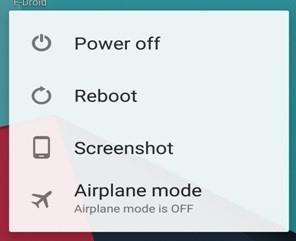
Peab lugema: Androidi akusäästja näpunäited ja nipid aku kasutusaja pikendamiseks
4. Tühjendage vahemälu
Vahemälu on salvestatud andmed, mis teenindavad teid hiljem, kui sama tüüpi taotlusi töödeldakse. See võib olla teie varasemate päringute, sirvimise või mõne muu teie seadmes tehtud arvutuse tulemus. Kui kasutate oma lemmikrakendusi sageli, kogub seade hunnikuid andmeid, mis võtavad tarbetult ruumi ja aeglustavad protsessori tööd. Kui teie rakendusel ei ole käivitamiseks piisavalt ruumi ega ressursse, jookseb see kokku või hangub.
Rakenduse vajaliku ruumi hankimiseks peate tühjendama oma Androidi vahemälu. Järgige alltoodud samme ja tehke seda ise:
- Käivitage "Seaded"
- Puudutage valikut Rakendused (rakenduste haldur, rakenduste haldamine, olenevalt teie seadmest)
- Otsige üles rakendus, millega teil on probleeme, ja puudutage seda.
- Puudutage nuppu Tühjenda vahemälu.
- Jõudke peatama
- Taaskäivitage rakendus.
5. Kustutage andmed
Kui vahemälu puhastamine ei aita Androidis rakenduse kokkujooksmisel, võite kaaluda rakenduse täielike andmete kustutamist. Kuid see mõjutab teie isiklikke seadeid ja rakenduse konfiguratsiooni, mis viib lähtestamiseni. Kui andmed on kustutatud, alustate kõike otsast peale. Kui kustutate Facebooki andmed, sisestate uuesti oma kasutajanime ja parooli. Samamoodi, kui teete seda mõne oma mängitud mänguga, kaotate kõik seaded, rekordid ja muud andmed.
Mis tahes rakenduse andmete kustutamiseks toimige järgmiselt.
- Avage Seaded
- Puudutage valikut Rakendused
- Järgmisena puudutage valesti töötavat rakendust
- Toksake Kustuta andmed ja seejärel puudutage nuppu Sundpeata.
6. Interneti-ühendus
Mõned rakendused seisavad silmitsi halva Interneti-ühendusega ja telefoni jooksevad kokku või hanguvad. Üldiselt ei esine seda probleemi väga sageli, kuid see probleem võib esineda nendel vähestel halvasti kodeeritud rakendustel. Kui rakendus on Interneti-põhine ja teil on esialgne pakettide edastus, on tõenäosus, et rakendus jookseb kokku. Kui kasutate kodust WiFi-t ja muudate selle ootamatult 3G-ks või 4G-ks, võib see signaali katkemine mõjutada ka rakendust ja põhjustada seadme hangumise või krahhi. Kui peate Interneti-režiimi muutma, järgige allolevaid juhiseid, et vältida rakenduse kokkujooksmist Androidis.
- Sulgege rakendus
- Muutke Interneti-režiimi
- Oodake, kuni ühendus luuakse
- Taaskäivitage rakendus.
7. Desinstallige rakendus ja installige see uuesti
Loodame, et te ei pea siia kerima, kuid kui miski ei tööta, peate võib-olla rakenduse desinstallima ja uuesti installima. Mõnikord võib rakendus või selle rakendusega seotud failid rikkuda kuni tasemeni, mida ei saa ümber korraldada. Sellisel juhul peaks rakenduse desinstallimine ja uuesti installimine teie jaoks sobima. Selle sammu tõhusamaks muutmiseks soovitame enne desinstallimist ja uuesti installimist tühjendada vahemälu ja andmed.
Peab lugema: teraliste fotode parandamine Androidis
Nüüd, kui teil on kogu teave käepärast, tehke neid, kuni probleem on lahendatud. Kui probleem püsib, kaaluge seadme tehaseseadetele lähtestamist või Androidi vahemälu partitsiooni puhastamist.